AMD Radeon Grafikkarteneinstellungen für CS2

Für jeden Besitzer einer Radeon-Grafikkarte ist die Frage sehr wichtig, wie man die FPS in CS 2 auf AMD erhöhen kann. Nach allem, nur kaufen die besten Grafikkarten und spielen mit Standard-Einstellungen wird nicht genug sein. Genau darüber sprechen wir heute.
AMD Software ist eine Software, mit der man die Einstellungen von AMD Radeon-Grafikkarten anpassen kann, um ihre Leistung zu verbessern und das Bild zu perfektionieren.
Wenn du die AMD Software noch nicht installiert hast, kannst du die Software hier herunterladen. Danach einfach das AMD Software-Symbol auf Ihrem Desktop oder im Startmenü suchen und die Software mit zwei Klicks starten. Nun, wo du Zugang zur AMD Software hast, lass uns einen Blick darauf werfen, wie das optimale Radeon-Setup für CS2 aussehen sollte.
EINSTELLUNGEN IN SPIELE/COUNTER-STRIKE
In der folgenden Tabelle sind die Spieleinstellungen zusammengefasst, die ein ausgewogenes Verhältnis zwischen Leistung und Bildqualität bieten.
Einstellung | Bedeutung |
|---|---|
Grafik-Profil | Benutzerdefiniert |
Auflösung | Hängt von deinem Monitor ab |
Radeon Super Resolution | Deaktiviert |
AMD FreeSync | Deaktiviert |
Zukünftige Skalierung | Deaktiviert |
Radeon™ Anti-Lag | Aktiviert |
Skalierungs-Modus | Voller Bildschirm |
Ganzzahlige Skalierung | Deaktiviert |
Radeon™ Chill | Standardeinstellungen verwenden |
Benutzerdefinierte Farbe | Deaktiviert |
Radeon Image Sharpening | Deaktiviert |
Radeon™ Verbesserte Synchronisierung | Globale Einstellungen verwenden |
Warten auf vertikale Synchronisation | Deaktiviert |
Korrektur von Farbenblindheit | Globale Einstellungen verwenden |
Es liegt immer an ihnen, mit den Einstellungen zu experimentieren, um die beste Balance zwischen Reaktionsfähigkeit und Bildqualität für ihr System zu finden.
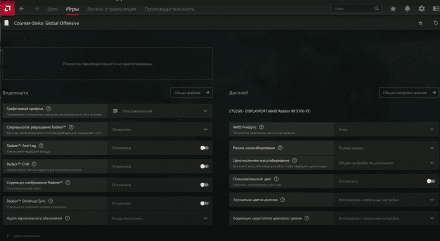
Wenn du eine schwache Grafikkarte hast, kann es eine gute Lösung für dich sein, die Grafikqualität zu verringern - dann wird das Spiel flüssiger sein.
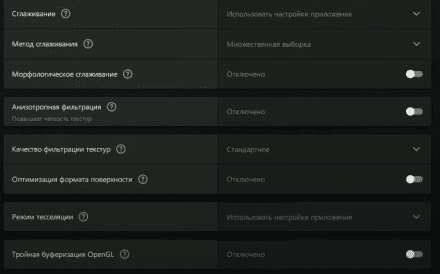
Die verfügbaren Einstellungen können von Computer zu Computer variieren und hängen von Ihrer Grafikkarte ab.
Wichtig: Die maximale Bildqualität ist nicht immer die beste Wahl. Deshalb ist die Einstellung von CS2 ATI Radeon eine Fähigkeit, die jeder Gamer beherrschen sollte.
EINSTELLUNGEN IN SPIELE/VIDEOKARTE
Nun gehen wir zu den Einstellungen der Grafikkarte, um deren Leistung zu optimieren. Wichtig ist, dass die gewählten Parameter mit den Anforderungen ihres Computers übereinstimmen.
Einstellung | Beschreibung | Bedeutung |
|---|---|---|
Kontrolle der Zielbildfrequenz | Begrenzt FPS, um den Stromverbrauch zu optimieren | Deaktiviert |
Glättung | Verbessert die Anzeigequalität, kann aber die FPS senken | Verwenden der Anwendungseinstellungen |
Glättungsmethode | Grafische Glättungsmethode | Mehrfache Entnahme |
Morphologische Glättung | Zusätzliche Glättungsmethode | Deaktiviert |
Anisotrope Filterung | Verbessert die Qualität von Texturen | Deaktiviert |
Qualität der Texturfilterung | Auswahl der Qualität der Texturfilterung | Standard |
Optimierung des Oberflächenformats | Verbessert die Kompatibilität mit Vulkan | Aktiviert |
Tesselierungsmodus | Auswählen des Tesselierungsmodus | Optimiert von AMD |
OpenGL-Dreifachpufferung | Verringert das Tearing des Bildschirms, kann aber die FPS reduzieren; legt die vertikale Synchronisationsqualität fest | Deaktiviert |
10-битный формат пикселей | Verbessert die Farbwiedergabe | Deaktiviert |
Zurücksetzen des Shader-Cache | Setzt den Shader-Cache zurück, um Probleme zu beheben | Zurücksetzen durchführen |
Für eine optimale Leistung empfehlen wir die Deaktivierung von Antialiasing und anisotroper Filterung sowie die Verwendung der Zielbildratensteuerung, um den Stromverbrauch zu senken. Zudem sollte beachtet werden, dass das 10-Bit-Pixelformat nur für HDR-Displays geeignet ist.
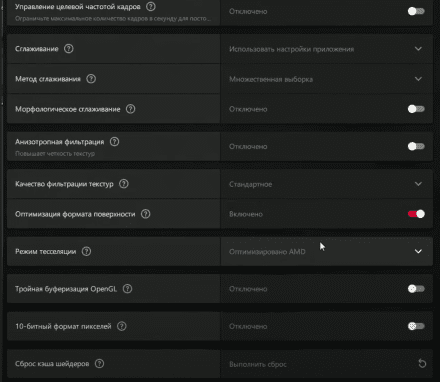
Einige Einstellungen sind abhängig vom verwendeten Grafikkarten Modell und Treiber. Für weitere Informationen und individuelle Einstellungen der Radeon-Grafikkarte für Radeon CS wenden Sie sich bitte an das Support-Team von AMD Software.
Wir sind sicher, dass das AMD-Setup für CS2 kein Problem sein wird. Wenn du unsere Empfehlungen befolgst, kannst du das Gameplay optimieren und die maximale Freude am Spiel haben. Aber keine Angst, zu experimentieren! Such nach einem ausgewogenen Verhältnis zwischen Leistung und Bildqualität, das zu dir passt. Steigere deinen Score, verpasse keinen Klick und dominiere CS2! GLHF.




















